Tuỳ chỉnh phiên bản PHP trên CyberPanel là một quá trình quan trọng cho bất kỳ quản trị viên web muốn tối ưu hóa hiệu suất và đảm bảo tính tương thích của các ứng dụng web. Trong bài viết này, mình sẽ hướng dẫn bạn 3 bước cơ bản để thực hiện tuỳ chỉnh phiên bản PHP trên CyberPanel nhanh chóng.
Những điểm chính
- Biết cách tùy chỉnh phiên bản PHP trên CyberPanel thông qua 4 bước, bao gồm đăng nhập, kiểm tra, tùy chỉnh phiên bản PHP và tùy chỉnh thông số.
- Biết được Vietnix là nhà cung cấp VPS ổn định, bảo mật hàng đầu.
Bước 1: Đăng nhập vào CyberPanel
Để bắt đầu, bạn sẽ phải đăng nhập vào CyberPanel trước qua đường liên kết có dạng như sau:
https://ip-server-cua-ban:8090Port 8090 là giá trị mặc định khi bạn cài CyberPanel, giá trị này có thể thay đổi trong cài đặt tuỳ theo người dùng.

VPS AMD – Tối ưu cho CyberPanel
Máy chủ luôn ổn định, kiểm soát và quản trị hoàn toàn VPS
Bước 2: Kiểm tra phiên bản PHP đang sử dụng
Có 2 cách để bạn có thể kiểm tra phiên bản PHP đang được sử dụng trên website bất kỳ của CyberPanel.
Cách 1: Kiểm tra trên giao diện quản trị CyberPanel
Đầu tiên bạn chọn mục Websites trên thanh menu bên trái và bấm List Websites. Thông qua danh sách các website hiện có bạn có thể thấy được phiên bản PHP cho từng website cụ thể.
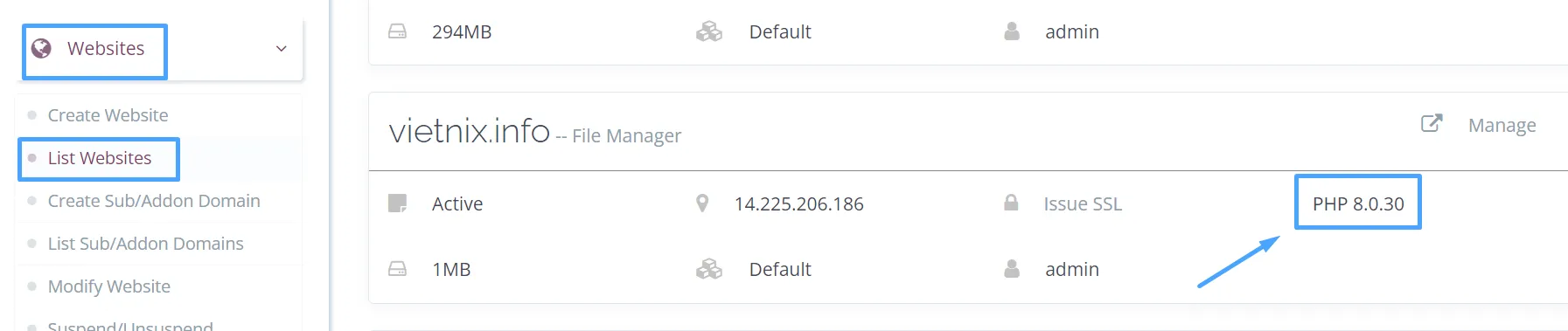
Cách 2: Kiểm tra thông qua file php-info
Trong trường hợp bạn sử dụng SSH remote vào server CyberPanel dưới giao diện CLI, bạn dùng file info.php để xem chi tiết các thông tin về phiên bản PHP của website đó hơn.
Bạn hãy tạo một file đặt tên là info.php đặt trong folder lưu trữ file của website được chỉ định sau đó thực hiện chỉnh sửa nội dung của nó thành:
<?php
phpinfo();
?>Sau đó bạn truy cập vào đường liên kết với định dạng https://domain-website/info.php và như kết quả đầu trang chính là phiên bản PHP mà website đang sử dụng.
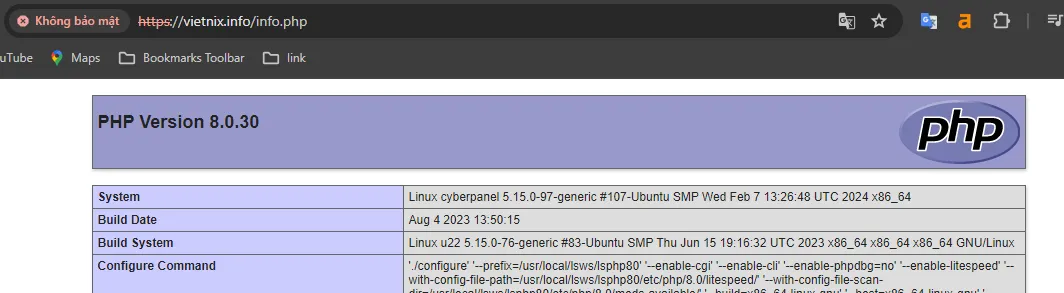
Bước 3: Tuỳ chỉnh phiên bản PHP
Tiếp theo cách 1, tại giao diện quản lý danh sách các website, bạn chọn ra một website cần thay đổi, bấm vào nút Manage ở bên tay phải của website đó.
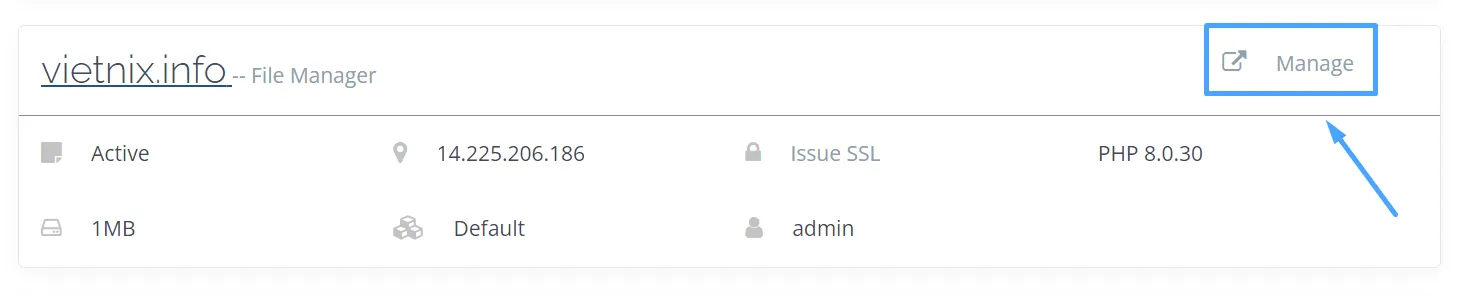
Tiếp theo bạn sẽ kéo xuống menu Configuration và chọn mục Change PHP.
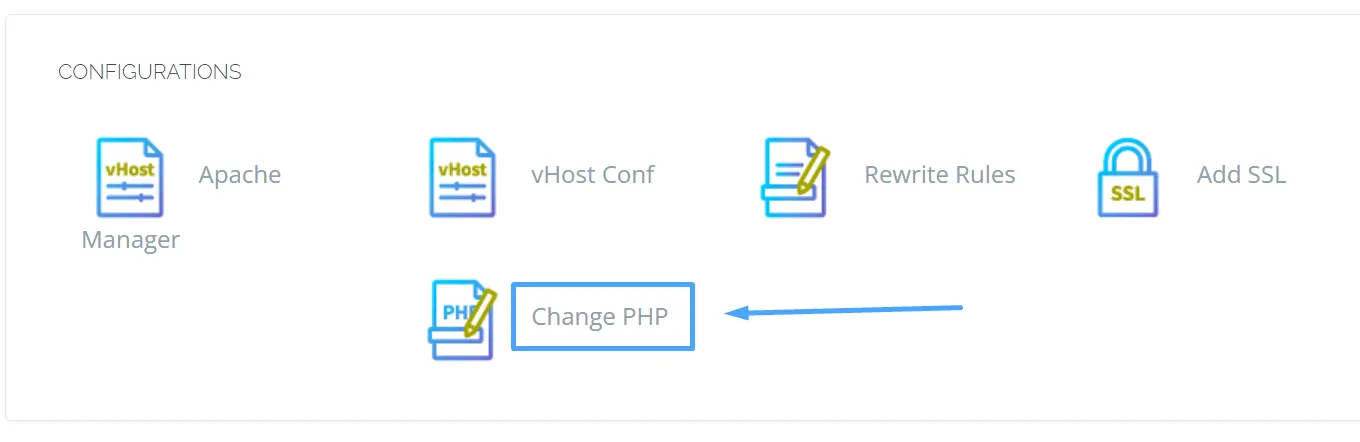
Trong mục này, bạn sẽ chọn phiên bản PHP tuỳ theo nhu cầu và bấm Change PHP để áp dụng thay đổi.
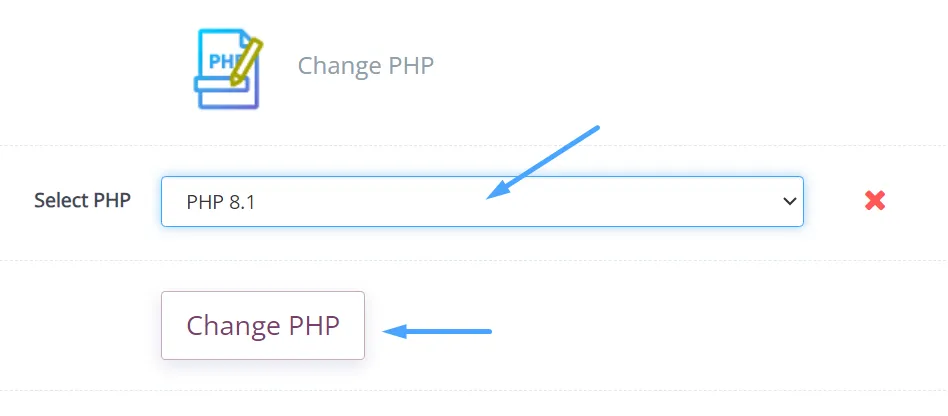
Bạn quay lại danh sách quản lý website và kiểm trả kết quả.

Bên cạnh đó bạn cũng có thể dùng cách 2 để kiểm tra phiên bản PHP sau khi thay đổi.
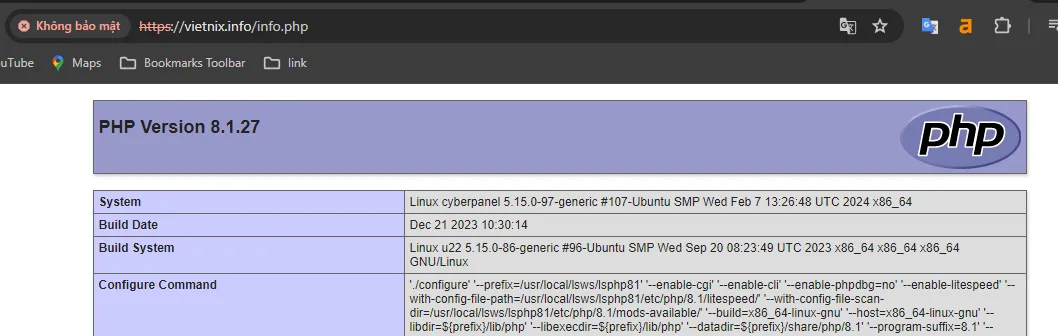
Bước 4: Tuỳ chỉnh thông số nâng cao
Trong quá trình sử dụng, đôi lúc bạn sẽ cần điều chỉnh một vài thông số của PHP để giúp hiệu suất hoạt động của các dịch vụ, website được ổn định hơn. Thông thường, người dùng sẽ cần chú ý vào các thông số sau vì chúng có liên quan nhiều đến vận hành của PHP:
- memory_limit: Giới hạn tối đa bộ nhớ RAM mà một script PHP được phép sử dụng.
- max_execution_time: Thời gian tối đa (tính bằng giây) mà một script PHP được phép chạy trước khi bị dừng lại.
- upload_max_filesize: Kích thước tối đa cho phép của một file tải lên qua form (upload file).
- post_max_size: Kích thước tối đa cho phép của toàn bộ dữ liệu gửi qua phương thức POST (bao gồm cả file và các dữ liệu khác).
- max_input_time: Thời gian tối đa (tính bằng giây) mà PHP cho phép để nhận dữ liệu input (GET, POST, file upload).
Để bắt đầu, bạn sẽ từ giao diện dash board của CyberPanel, chọn mục PHP từ menu bên trái và bấm vào Edit PHP Configs.
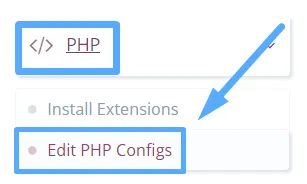
Bạn tiếp tục chọn sang tab Advance.
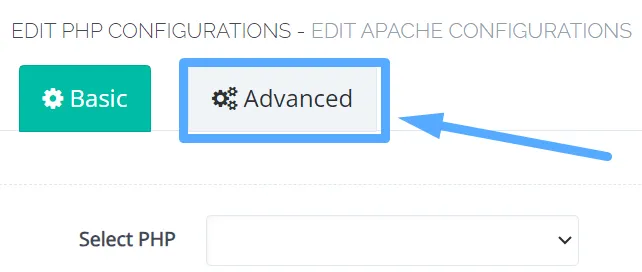
Bạn chọn phiên bản được chỉ định cần thay đổi và sau đó nội dung file cấu hình PHP sẽ hiện ra. Bạn cần tìm chính xác 5 thông số vừa nêu và thay đổi giá trị sao cho phù hợp nhu cầu hoạt động.
![]() Lưu ý
Lưu ý
Bạn cần chọn chính xác phiên bản PHP cần chỉnh sửa để các thay đổi được áp dụng và có hiệu lực.
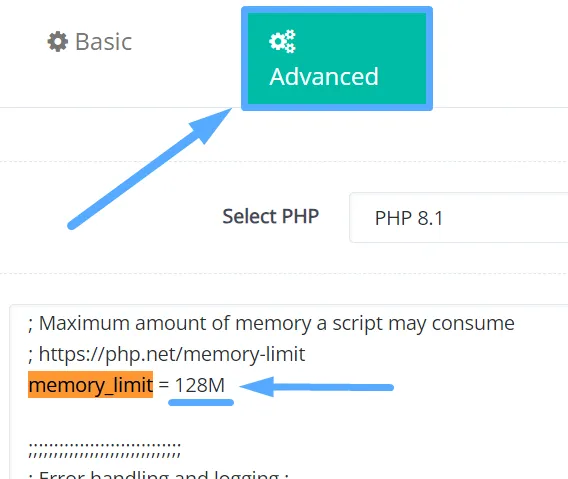
Sau khi thay đổi các thông số cần thiết, bạn hãy nhấn Save Changes để lưu lại các thay đổi. Bạn chọn tiếp Restart PHP sau khi lưu để áp dụng các thay đổi.
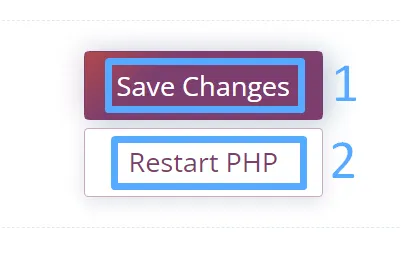
Cuối cùng, bạn hãy truy cập liên kết vào file info.php để xem các thay đổi vừa thực hiện.
Vietnix – Nhà cung cấp VPS ổn định, bảo mật hàng đầu
Vietnix là nhà cung cấp VPS được hàng chục nghìn khách hàng tin tưởng và lựa chọn. Với hơn 13 năm kinh nghiệm, Vietnix đã giúp hàng loạt doanh nghiệp và cá nhân xây dựng website thành công. Dịch vụ VPS Vietnix được xây dựng trên hạ tầng mạng tiên tiến, kết nối internet tốc độ cao, data transfer không giới hạn, giúp website của bạn luôn hoạt động ổn định. Đội ngũ hỗ trợ chuyên nghiệp 24/7, luôn sẵn sàng giải đáp mọi thắc mắc và giúp bạn khắc phục sự cố nhanh chóng.
Thông tin liên hệ:
- Hotline: 18001093.
- Email: sales@vietnix.com.vn.
- Địa chỉ: 265 Hồng Lạc, Phường Bảy Hiền, Thành phố Hồ Chí Minh.
- Website: https://vietnix.vn/.
Câu hỏi thường gặp
Tôi có thể cài đặt nhiều phiên bản PHP cùng lúc trên CyberPanel không?
Có, bạn có thể cài đặt nhiều phiên bản PHP cùng lúc trên CyberPanel. CyberPanel hỗ trợ Multi-PHP Manager, cho phép bạn dễ dàng cài đặt và chuyển đổi giữa các phiên bản PHP khác nhau cho từng trang web hoặc ứng dụng lưu trữ trên máy chủ.
Quá trình cập nhật phiên bản PHP trên CyberPanel có ảnh hưởng đến hoạt động của website không?
Có thể, quá trình cập nhật phiên bản PHP trên CyberPanel sẽ ảnh hưởng đến hoạt động của website nếu trang web của bạn không tương thích với phiên bản PHP mới. Ngoài ra, các extension hoặc thư viện PHP được website của bạn sử dụng cũng có thể không tương thích với phiên bản mới, gây ra sự cố. Do đó, để tránh lỗi thì trước khi cập nhật, bạn nên sao lưu toàn bộ website và kiểm tra tính tương thích của website với phiên bản PHP mới.
CyberPanel hỗ trợ những phiên bản PHP nào?
CyberPanel hỗ trợ nhiều phiên bản PHP khác nhau, bao gồm cả phiên bản mặc định (PHP 7.4) và khả năng tùy chỉnh lên đến phiên bản PHP 8.1. Điều này cho phép người dùng chọn phiên bản PHP phù hợp với nhu cầu của trang web và ứng dụng, đồng thời tận dụng các tính năng mới nhất của các phiên bản PHP sau.
Chỉ với 4 bước đơn giản, bạn đã có thể tùy chỉnh phiên bản PHP trên CyberPanel một cách nhanh chóng và dễ dàng. Việc này mang lại nhiều lợi ích cho website như nâng cao hiệu suất, bảo mật cao hơn và khả năng tương thích với các ứng dụng web mới nhất. Để tìm hiểu chi tiết hơn về những tính năng hữu ích khác trên CyberPanel, bạn có thể xem các bài viết dưới đây của mình:




















